Bạn thấy khó chịu vì mỗi khi lướt web trên Chrome thì các trang web lạ tự động xuất hiện cho dù bạn không vào. Hãy đọc bài viết sau của Phúc Anh để biết cách chặn trang web tự mở trên Chrome nhé
Tại sao các trang web lạ lại tự động mở trên Chrome
Để lý giải về việc mỗi khi lướt web trên Chrome thì các trang web lạ tự động xuất hiện thì đó là do trong quá trình bạn cài đặt một số chương trình mà không chú ý rằng những chương trình này có mục tích thay đổi trang chủ khi duyệt web. Và khi bạn không để ý mà tích vào đó thì khi cài đặt xong chương trình kia thì homepage của các trình duyệt web trên máy bạn bị đổi thành trang web lạ
Ngoài ra hiện tượng này cũng xuất hiện khi máy bạn bị nhiễm các loại mã độc chuyên dùng cho quảng cáo có tên là Adware (advertising-supported software)

Việc bạn bị dính Adware sẽ dẫn đến các hệ quả sau đây:
– Quảng cáo không mong muốn xuất hiện.
– Trang chủ trình duyệt web tự động thay đổi.
– Các trang web thường truy cập không hiển thị đúng cách.
– Liên kết website chuyển hướng đến trang không được yêu cầu.
– Trình duyệt web chậm.
– Thanh công cụ, các addons hoặc plugin mới xuất hiện trên trình duyệt.
– Thiết bị tự động cài đặt phần mềm.
– Trình duyệt web gặp sự cố gián đoạn.
Hướng dẫn chặn trang web lạ tự mở trên Chrome trên máy tính
Để loại bỏ, chặn các trang web lạ khi mở chrome thì bạn thực hiện theo các bước sau đây
Bước 1: Tại giao diện của Chrome, bạn chọn biểu tượng ba chấm rồi vào mục Cài đặt.
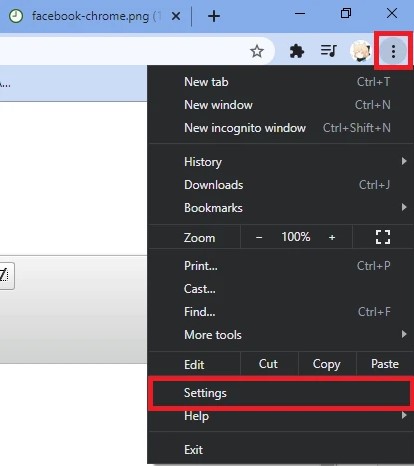
Bước 2: Tiếp theo chọn vào Quyền riêng tư & bảo mật > chọn Cài đặt trang web.

Bước 3: Kéo xuống cuối trang web chọn vào mục cửa sổ bật lên và liên kết chuyển hướng.

Bước 4: Ở mục bị chặn gạt thanh công cụ sang trái để chặn tất cả trang web. Nếu muốn mở lại bạn thao tác tương tự và gạt thanh công cụ sang phải.

Lưu ý: Nếu bạn muốn cho phép hay chặn cửa sổ bật lên từ một trang web cụ thể, bạn chọn Thêm ở mục Cho phép hoặc Chặn. Sau đó bạn điền trang web đó vào
Cách chặn các trang web trên google chrome nếu cửa sổ vẫn tự ý bật lên
Nếu bạn đã làm theo các bước thiết lập trên rồi mà các trang web vẫn tự mở trên chrome kèm theo các quảng cáo khó chịu thì bạn cần khôi phục lại cài đặt của trình duyệt web
Bước 1: Click vào nút 3 chấm ở góc trên bên phải rồi chọn Settings.
Bước 2: Trong danh sách menu, bạn kéo xuống cuối cùng và click vào mục Advanced, sau đó click tiếp vào Reset and clean up.
Bước 3: Click vào mục Clean up computer.

Bước 4: Click vào nút Find. Bạn chờ một chút để hệ thống quét lại các tệp. Sau đó nếu trình quét có trả ra kết quả là một tệp hay chương trình nào đó thì bạn chỉ cần click vào tệp đó và chọn Delete là được.

Cách chặn trang web tự mở trên chrome bằng công cụ thứ 3
Nếu bạn đã thực hiện 2 cách trên rồi mà không có hiệu quả thì bạn có thể sử dụng đến phần mềm bên thứ 3 để diệt mã độc Adware
Ở đây mình sẽ sử dụng phần mềm Malwarebytes AdwCleaner để xử lý vấn đề này
Bước 1: Bạn nhấn chuột phải vào biểu tượng Chrome trên màn hình > chọn vào mục phần Properties

Bước 2: Tại khung Target thì bạn xóa toàn bộ các địa chỉ khả nghi ngoài trừ đường dẫn mặc định của trình duyệt web Chrome > Sau đó nhấn vào nút OK để lưu lại thay đổi

Bước 3: Sau đó bạn tải phần mềm Malwarebytes AdwCleaner Tại đây, cài đặt như một chương trình bình thường
Bước 4: Bạn tiến hành khởi chạy chương trinh, ở trên cửa sổ công cụ, các bạn nhấn chọn Scan để bắt đầu quét các mã độc ở trên máy tính.

Bước 5: Khi đã quét xong, công cụ AdwCleaner sẽ thông báo số mã độc được tìm thấy trên thiết bị. Tất cả sẽ được liệt kê ngay phần khung ở phía dưới. Sau đó, bạn lựa chọn Clean để tiến hành diệt sạch toàn bộ mã độc ở trên máy tính.

Bước 6: Bạn đợi cho chương trình chạy xong thì sẽ có yêu cầu khởi động lại máy tính để quá trình được hoàn tất. Bạn nhấn Ok để quá trình xóa mã độc bằng công cụ Adw Cleaner hoàn tất. Đồng thời, bạn sẽ chặn trang web tự mở trên chrome ở tab mới.

Trên đây Phúc Anh đã hướng dẫn bạn cách chặn trang web tự mở trên Chrome. Chỉ với vài bước cực kỳ đơn giản và nhanh chóng, bạn đã chặn trang web tự mở trên Google Chrome bằng máy tính thành công rồi. Hãy tiếp tục đón đọc các bài viết khác đến từ Phúc Anh
